在数字创作和图像处理领域,Adobe Photoshop(简称PS)作为行业领先的软件,其功能强大且应用广泛,许多用户在使用PS制作或编辑GIF动图时,常常会遇到“无法保存GIF”的问题,这不仅打断了创作流程,也可能导致未完成的作品丢失,这一问题看似简单,但背后可能涉及软件设置、文件格式、系统兼容性等多种因素,本文将系统梳理PS无法保存GIF的常见原因及解决方法,帮助用户快速定位问题并恢复正常操作。
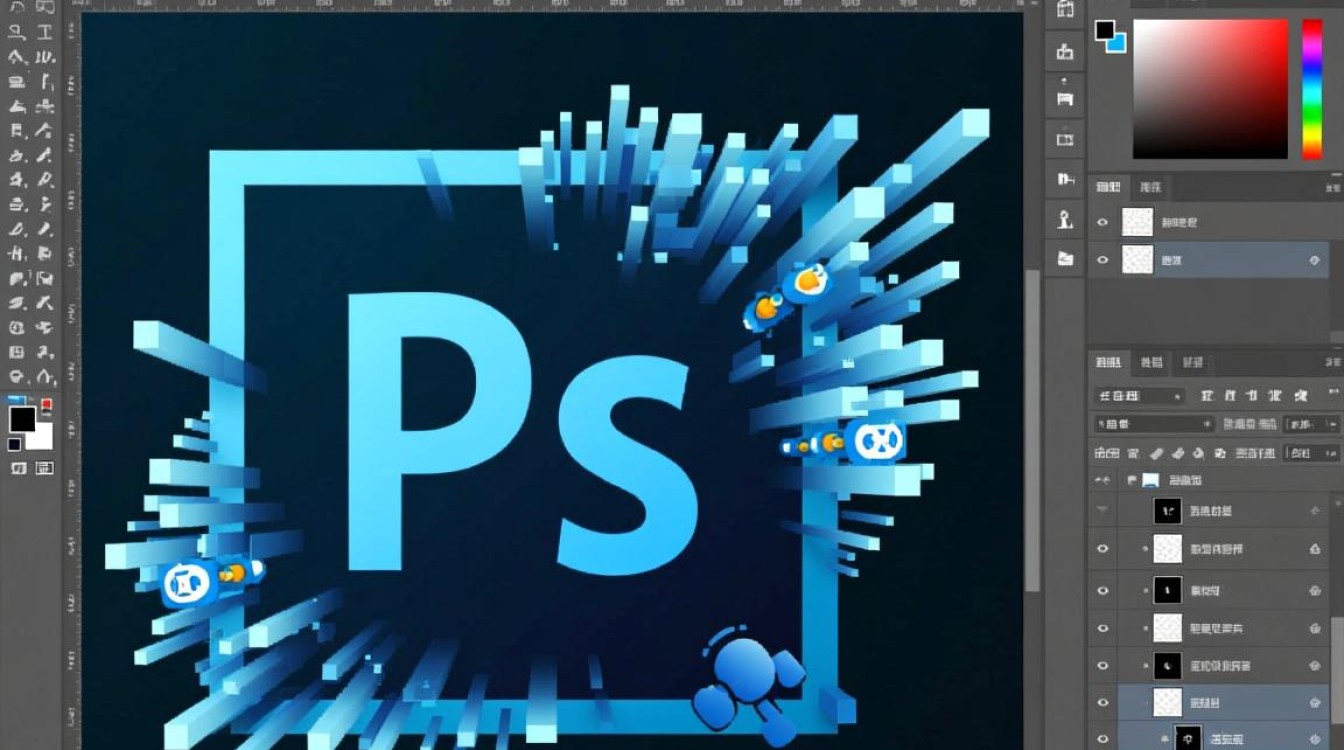
GIF保存选项未正确启用
PS中保存GIF文件需要通过特定的导出功能实现,而非传统的“保存”或“保存为”命令,若用户误操作或对功能不熟悉,可能导致无法找到正确的保存路径,具体表现为:点击“文件”菜单中的“保存”或“存储为”时,GIF格式未出现在格式列表中,或保存后文件无法正常显示动画效果。
解决方法:
- 确保文件处于图层编辑状态,GIF动图需基于多帧或时间轴制作,若为单张图片,需先通过“窗口”>“时间轴”打开时间轴面板,创建帧动画。
- 完成编辑后,点击“文件”>“导出”>“存储为Web所用格式(旧版)”(快捷键:Ctrl+Alt+Shift+S),在弹出的对话框中,右上角“预设”选择“GIF 128种颜色”或“GIF 64种颜色”,并根据需求调整颜色、损耗、透明度等参数。
- 设置完成后,点击“存储”,在文件保存窗口选择GIF格式并确认,注意:旧版导出功能在PS 2020及以后版本中默认隐藏,需通过“编辑”>“首选项”>“文件处理”中勾选“启用旧版‘存储为Web所用格式’”才能使用。
文件格式与图层状态冲突
GIF格式不支持所有PS图层特性,例如某些调整图层、智能滤镜或图层效果可能导致保存失败,若文件包含非8位/通道的颜色模式(如RGB 16位或CMYK),也可能因格式兼容性问题无法导出为GIF。
解决方法:
- 检查颜色模式:点击“图像”>“模式”,确保文件为“索引颜色”或“RGB颜色”,若为CMYK模式,需先转换为RGB(“图像”>“模式”>“RGB颜色”)。
- 简化图层结构:隐藏或删除不必要的调整图层、矢量蒙版或复杂效果,仅保留用于动画的图层和帧。
- 合并图层:若图层过多,可尝试合并可见图层(Ctrl+Shift+Alt+E),但注意此操作会破坏图层编辑灵活性,建议提前备份文件。
软件或系统权限限制
部分情况下,PS因权限不足或软件故障无法执行保存操作,文件被其他程序占用、磁盘空间不足、或软件版本存在已知BUG。

解决方法:
- 关闭占用文件的程序:确保PS文件未被其他软件(如文件管理器、云盘客户端)打开或锁定。
- 检查磁盘空间:右键点击保存路径的磁盘,选择“属性”,确认可用空间是否大于文件预期大小(GIF文件通常较小,但大尺寸动画可能需数百MB空间)。
- 更新或修复PS:通过“帮助”>“更新”检查最新版本,或使用Creative Cloud桌面应用修复安装,若为旧版PS,可尝试以管理员身份运行软件,或重置PS首设置(启动时按住Ctrl+Alt+Shift)。
第三方插件或扩展干扰
某些第三方滤镜、插件可能与GIF导出功能冲突,导致保存失败,部分老旧的降噪或锐化插件未适配新版PS的导出引擎。
解决方法:
- 禁用第三方插件:启动PS时按住Shift键进入“禁用插件”模式,若此时可正常保存GIF,则说明插件冲突,通过“编辑”>“首选项”>“增效工具”查看已安装插件,逐一禁用并测试。
- 更新或卸载插件:联系插件开发者获取更新版本,或暂时卸载非必要的第三方工具。
系统环境与硬件问题
操作系统版本、显卡驱动或硬件故障也可能间接导致PS无法保存GIF,Windows系统权限策略限制临时文件写入,或显卡驱动异常引发PS崩溃。
解决方法:
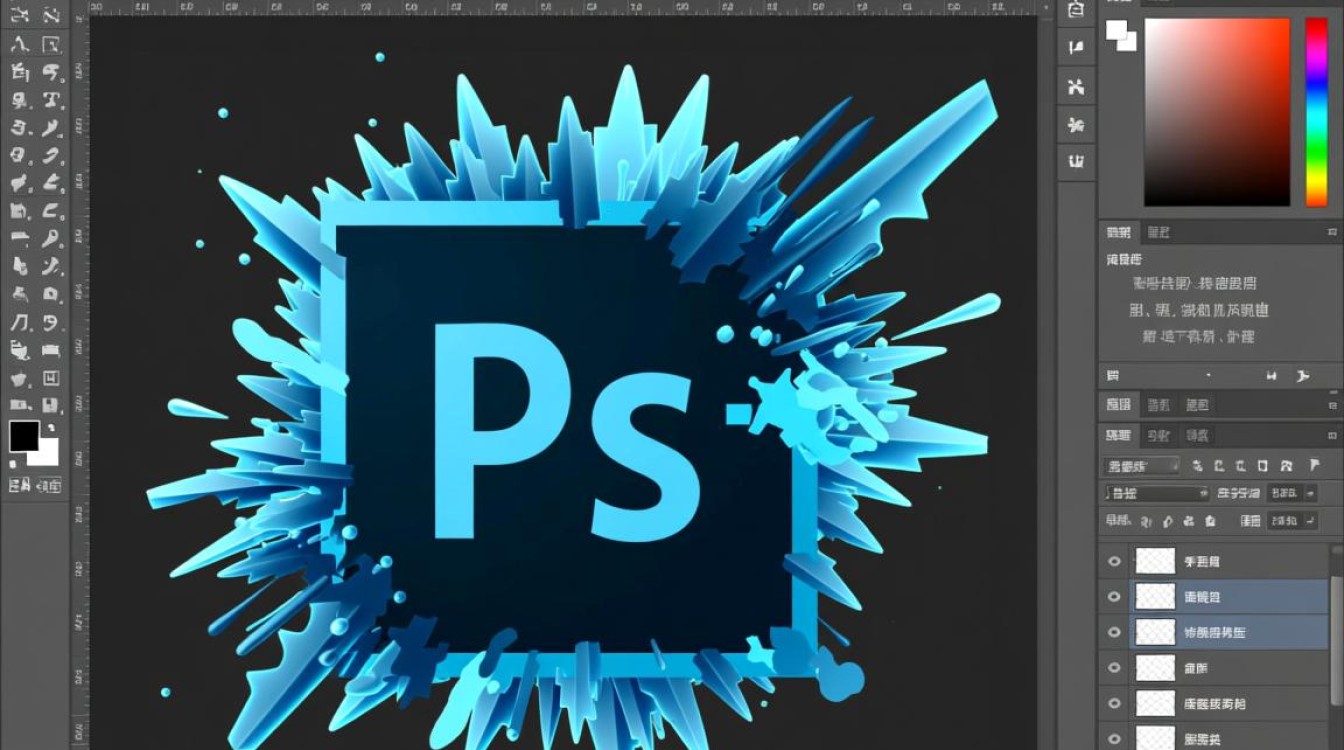
- 检查系统更新:确保操作系统为最新版本,安装最新的显卡驱动(可通过设备管理器或显卡官网更新)。
- 以兼容模式运行:右键点击PS快捷键,选择“属性”>“兼容性”,勾选“以兼容模式运行这个程序”,并选择较旧的Windows版本(如Windows 7)。
- 清理缓存:删除PS缓存文件(路径:编辑>首选项>暂存盘,或手动清理系统临时文件夹),避免缓存文件损坏导致保存失败。
相关问答FAQs
Q1:为什么PS中导出的GIF动图播放时卡顿或部分帧丢失?
A:GIF卡顿或帧丢失通常与导出设置不当有关,在“存储为Web所用格式”对话框中,可尝试以下优化:降低颜色数量(如从128色减少到64色)、启用“仿色”减少色带、调整“损耗”值(通常5-15%可平衡画质与文件大小),或缩短每帧持续时间(默认0秒需手动修改),避免导出过大尺寸的GIF,建议宽度不超过1000像素,以减少播放压力。
Q2:PS 2020及以上版本如何使用新版功能导出GIF?
A:新版PS已将“存储为Web所用格式”整合为“导出”功能,操作步骤:完成动画编辑后,点击“文件”>“导出”>“导出为”,在右侧面板中设置格式为“GIF”,调整颜色、透明度、循环选项等参数,点击“导出”并选择保存路径,新版功能支持实时预览,且优化了导出效率,但部分高级选项(如交错、时间延迟)需在面板底部展开高级设置进行调整。